win11删除pin码为灰色怎么办?用户们可以直接的点击开始菜单下的设置,然后知识兔点击账户,知识兔选择登录选项来进行设置就可以了。那么接下来就让知识兔来为用户们来仔细的介绍一下win11删除pin码为灰色解决方法吧。
win11删除pin码为灰色解决方法
1、首先我们点击“开始”。
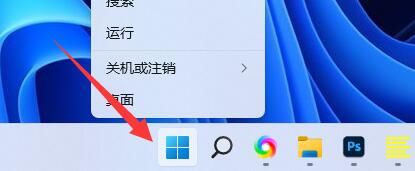
2、然后知识兔点击“设置”。
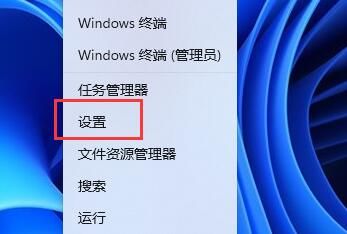
3、随后点击“账户”。
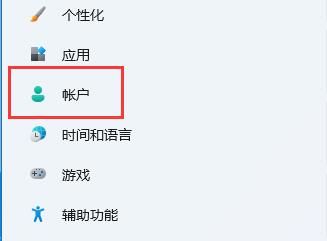
4、进入之后点击“登录选项”。
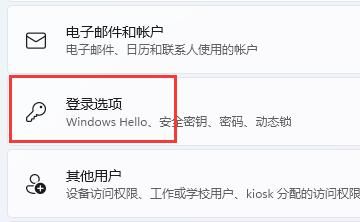
5、然后知识兔点击“提高安全性”。
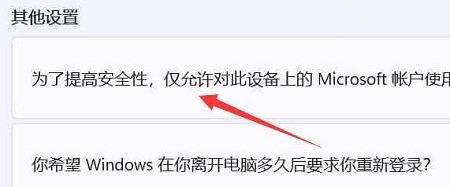
6、知识兔将右边的开关关闭。
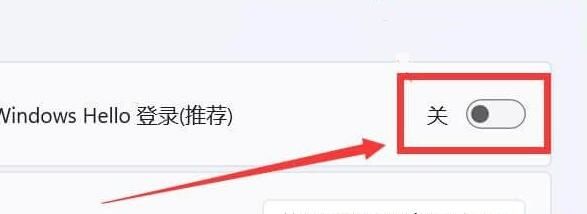
7、最后重启之后就可以点击删除了。
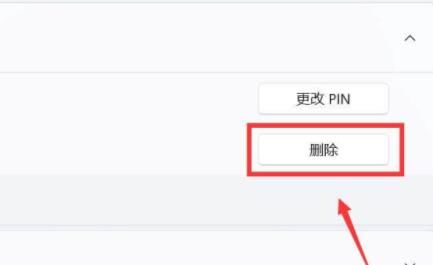
下载仅供下载体验和测试学习,不得商用和正当使用。
点击下载